So berechnen Sie den Median in Excel
Der Median stellt einen Wert dar, der die obere Hälfte von der unteren Hälfte einer Datenprobe trennt. Microsoft Excel hat eine Funktion, mit der Sie den Median einfach berechnen können. Sehen wir uns an, wie man die Medianberechnung in Excel durchführt( median calculation in Excel) .
Medianberechnung in Excel
Die Medianfunktion in Excel kann als statistische Funktion kategorisiert werden. Sie kann als Teil einer Formel in eine Zelle eines Arbeitsblatts eingegeben werden. Die Syntax der MEDIAN- Funktion lautet wie folgt:
MEDIAN (number1, [number2], …)
Dabei sind Zahl1, Zahl2, … numerische Werte, für die Sie den Median berechnen möchten. Dies können Zahlen, benannte Bereiche oder Verweise auf Zellen sein, die Zahlen enthalten. Nummer1(Number1) ist erforderlich, nachfolgende Nummern sind optional.
So verwenden Sie die MEDIAN- Funktion als Arbeitsblattfunktion in Microsoft Excel :
- Geben Sie die Werte in Zellen ein
- Verwenden Sie die Formel, um den Wert zu berechnen.
1] Geben Sie die Werte in Zellen ein
Angenommen, Sie möchten den Median der Zahlen in den Zellen D2:D8 finden . Geben Sie einfach(Simply) den Datenwert ein, indem Sie ein leeres Excel -Blatt öffnen und Folgendes tun:
Erstellen Sie eine(Make one) Spalte mit den durchschnittlichen monatlichen Ausgaben(Average Monthly Expenses) und eine daneben liegende Spalte mit dem Betrag(Amount) .
Geben Sie(Enter) die Beschreibung in Spalte 1 und den entsprechenden Wert oder Betrag in Spalte 2 ein
2] Verwenden Sie(Use) die Formel, um den Wert zu berechnen
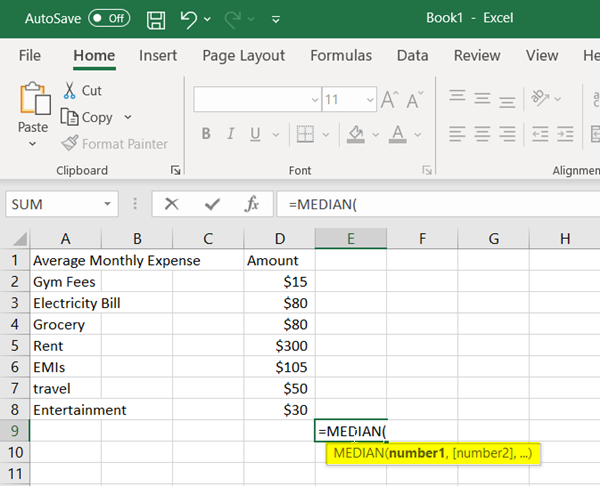
Um nun den Median zu berechnen, klicken Sie in eine beliebige Zelle und verwenden Sie die so einfache Formel wie diese:
=MEDIAN (D2:D8)

Sofort wird der den Daten entsprechende Medianwert in der Zelle sichtbar. Hier ist es wichtig zu beachten, dass, wenn die Gesamtzahl der Werte ungerade ist, die Excel-MEDIAN -Funktion die mittlere Zahl im Datensatz zurückgibt, dh wenn es Zahlen von 1 bis 7 gibt, ist der Medianwert 4 (1,2 ,3, 4, 5,6,7)
Alternativ, wenn die Gesamtzahl der Werte gerade ist, gibt Excel den Durchschnitt der beiden mittleren Zahlen zurück, dh wenn es Zahlen von 1 bis 8 gibt, ist der Medianwert (1,2,3,4,5,6 ,7,8) 4+5/2 = 4,5
Sie brauchen sich keine Gedanken über Zellen mit Texten(Texts) zu machen, da leere Zellen sowie Zellen mit Text und logischen Werten ignoriert werden.
Hinweis(Note) : Zellen mit Nullwerten (0) werden in Berechnungen einbezogen.
In den neuesten Versionen von Microsoft Excel akzeptiert die MEDIAN- Funktion bis zu 255 Argumente.
Related posts
So verwenden Sie die Percentile.Exc-Funktion in Excel
So verwenden Sie die NETZWERKTAGE-Funktion in Excel
So zählen Sie die Anzahl der Ja- oder Nein-Einträge in Excel
Excel, Word oder PowerPoint konnten beim letzten Mal nicht gestartet werden
So verwenden Sie die automatische Datentypfunktion in Excel
Microsoft Excel verursacht eine hohe CPU-Auslastung, wenn es unter Windows 10 ausgeführt wird
So addieren oder summieren Sie Zeit in Microsoft Excel
So fügen Sie Formeln und Funktionen in Excel ein und berechnen sie
So verwenden Sie INT- und LCM-Funktionen in Excel
Konvertieren Sie CSV in Excel (XLS oder XLSX) über die Befehlszeile in Windows
So verwenden Sie die ISODD-Funktion in Excel
Microsoft Excel-Tutorial für Anfänger
So beenden oder deaktivieren Sie die Arbeitsmappenfreigabe in Excel
So verbinden und trennen Sie Zellen in Excel
So ändern Sie das Standarddateiformat zum Speichern in Word, Excel, PowerPoint
So erstellen Sie ein Netzdiagramm in Windows 11/10
So extrahieren Sie Domänennamen aus URLs in Microsoft Excel
So fügen Sie einer Telefonnummernliste in Excel eine Länder- oder Ortsvorwahl hinzu
So verwenden Sie die DGET-Funktion in Excel
So frieren und teilen Sie Fenster in Excel-Arbeitsblättern
